Die Funktionen stehen ausschliesslich Root Server Kunden zur Verfügung.
Die METANET Fernwartung bietet folgende Grundfunktionen.
- Zentrale Management Oberfläche - ortsunabhängig
- Installation des Servers vom lokalen Arbeitsplatz über Drive Redirection
- Vollzugriff auf den Server (Ein-/Ausschalten, BIOS, etc.)
- Zentrale Benutzerverwaltung, Zugriffsregelung
- Benachrichtigungen im Fehlerfall per E-Mail oder SNMP
Nachfolgend erhalten Sie einen Überblick über die gängigen Arbeitsschritte:
Die Zugriffsdaten (IP-Adresse sowie Benutzerdaten) finden Sie in Ihrer Root Server Einrichtungsbestätigung.
Neustart
Ein Systemneustart kann via Menü Remote Control -> Power Control oder alternativ via Start/Summary Seite erfolgen.
Konsolenzugriff
Der Fernzugriff via Konsole kann ebenfalls via Start/Summary Seite initiiert werden. Es öffnet sich hierbei ein entsprechendes Java Applet. Sollte die Konsole nicht abrufbar sein, nehmen Sie bitte über das Menü "Maintenance" einen "Unit Reset" vor und versuchen es danach erneut.
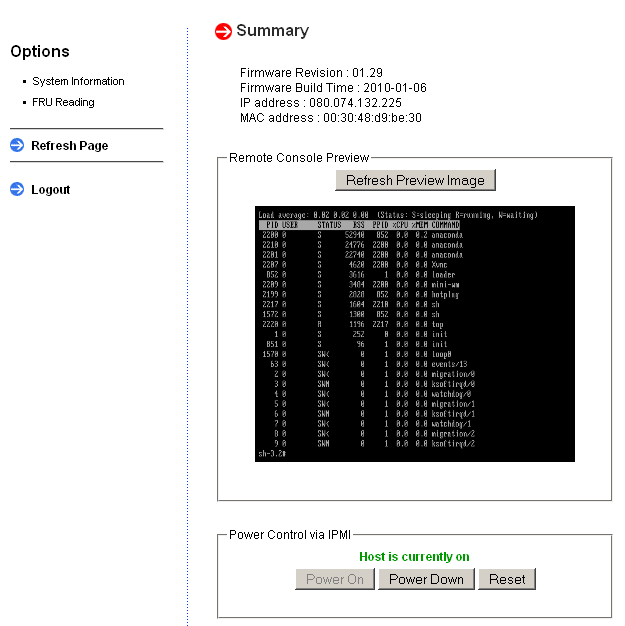
Installation/Reparatur Linux Distributionen
Zur Installation/Neuinstallation der gewünschten Distribution steht Ihnen die Funktion "Virtual Media" zur Verfügung. Zusammen mit unserem Image Installer mounten Sie hierzu das gewünschte ISO.
Pfad: Virtual Media -> CD-ROM Image
1. ISO-Wahl
Als erster Schritt wird die Installationsdatei der gewünschten Distribution definiert.
Eine Übersicht der aktuell verfügbaren ISOs auf unserem Image Installer finden Sie unter: http://install.sui-inter.net
Bei aktivem IP Access Control, kann das ISO nicht gemounted werden. Deaktivieren Sie IP Access Control hierzu temporär bis zum Abschluss der Installation.
| Share host | 80.74.155.175 |
| Path to image | Beispiel: \ISO\centos\7\CentOS-7-x86_64-DVD-1511.iso |
| User (optional) | |
| Password (optional) |
2. ISO mounten
Nach dem Speichern der Einstellungen kann das ISO nun mit "Mount" geladen werden.
Der Status von Device2 wird dann bei erfolgreichem Mount von
Device2 Status No disk emulation set.
auf
Device2 Status There is a disk mounted.
ändern.
3. Systemneustart
Nun kann das System neu gestartet werden, damit das geladene ISO beim Boot gestartet werden kann.
Die Boot-Reihenfolge kann entweder via F11 einmalig oder im BIOS (F4 auf Remote Keyboard) angepasst werden.
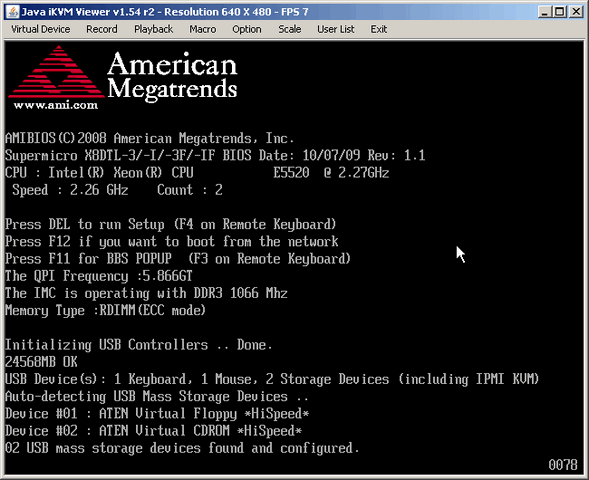
Zur Installation des Systems empfehlen wir grundsätzlich die Verwendung des Text-Modus.
Nach der erfolgreichen Installation sollten Sie das ISO unmounten und gegebenenfalls die Boot-Reihenfolge entsprechend anpassen.
Aktualisierung Firmware
Die Aktualisierung der Firmware ist Aufgabe des zuständigen Systemadministrators. Die Firmware erhalten Sie unter http://www.supermicro.com/support/resources/bios_ipmi.php?vendor=1
Das verbaute Mainboard kann via dmidecode ausgelesen werden. Beispiel:
Manufacturer: Supermicro Product Name: X8DTL
Artikel aktualisiert am 08.03.2019
